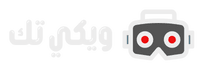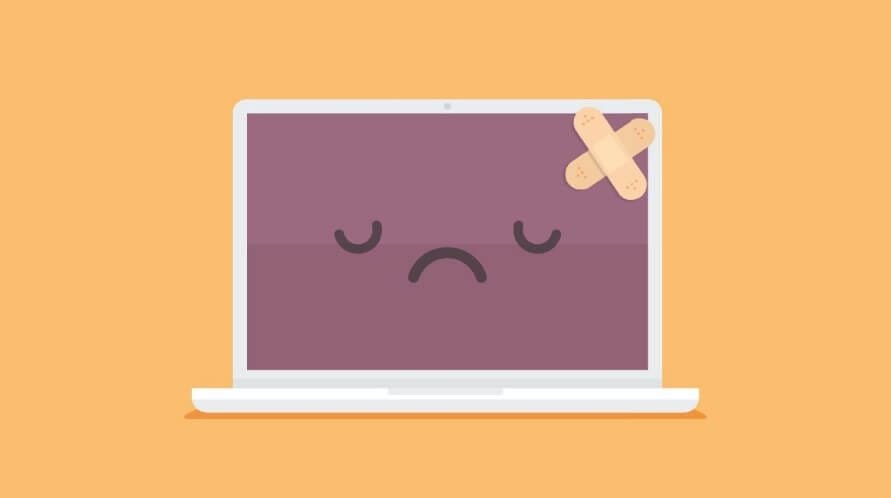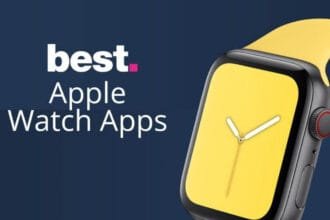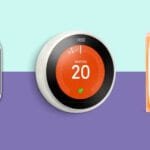هل سبق لك أن اشتريت جهاز كمبيوتر جديدًا وتفاجأت بعدم وجود دليل استخدام مفصّل داخل الصندوق؟ في عالمنا الرقمي اليوم، أصبح الأمر أشبه برحلة استكشاف شخصية، حيث تُترك وحدك لتكتشف أفضل الممارسات من خلال مقاطع الفيديو الإرشادية على يوتيوب، والمقالات المبعثرة على الإنترنت. لقد مررتُ مؤخرًا بهذه التجربة عند شرائي لجهاز لابتوب “لينوفو” جديد، وكل ما وجدته في العلبة هو الجهاز، الشاحن، وقصاصة ورق صغيرة. لقد افترضت الشركة أنني أعرف ما أفعله، وهذا صحيح.
لكن هذا الواقع يجعلني أشفق على المستخدمين الجدد، خاصةً وأن هناك العديد من العادات السيئة التي يمكن أن تبطئ أداء الجهاز أو حتى تتلفه دون أن يدركوا ذلك. إذا كنت مبتدئًا في عالم الحواسيب الشخصية، فهذه المقالة هي دليلك الشامل لتجنب أبرز الأخطاء الشائعة التي قد تقضي على جهازك قبل أوانه. تذكر أن عمر الكمبيوتر ليس أبديًا، ولكن لا يجب أن يتراجع أداؤه بشكل كارثي بعد سنتين أو ثلاث سنوات فقط من الاستخدام.
1. ترك متصفحات الإنترنت تعمل باستمرار 💻
متصفح الإنترنت: مصاص دماء الذاكرة العشوائية
نظرًا لأن معظم مهامنا اليومية تتم عبر الإنترنت، فمن المغري ترك متصفح الويب يعمل طوال الوقت لسهولة الوصول. قد تكون تتصفح مواقع التواصل الاجتماعي، أو تبحث عن دليل لإكمال لعبة إلكترونية صعبة، أو تقوم بأبحاث عمل مكثفة. في حالتي، احتاج المتصفح لنشر المحتوى والبحث، ومن الأسهل أن يكون كل شيء جاهزًا بمجرد تشغيل الجهاز. وفي نهاية يوم عمل طويل، أكون مرهقًا لدرجة أنني أفضل إغلاق اللابتوب مباشرةً دون إغلاق أي شيء آخر.
ومع ذلك، من المهم جدًا إغلاق المتصفح تمامًا كل بضعة أيام على الأقل، ويجب دائمًا إغلاقه قبل تشغيل لعبة فيديو تستهلك موارد الجهاز بشكل كبير. لماذا؟ لأن المتصفحات يمكن أن تستهلك كمية هائلة من الذاكرة العشوائية (RAM)، وأسوأها هو جوجل كروم. أثناء كتابة هذا المقال، أظهرت نظرة سريعة أن التطبيق يستهلك حوالي 6.5 جيجابايت من الذاكرة مع تسعة علامات تبويب فقط! هذا الاستهلاك قد يكون مقبولًا إذا كنت لا تقوم بمهام أخرى، ولكنه قد يشكل عنق زجاجة ويؤثر سلبًا على أداء تطبيقات مثل فوتوشوب أو ألعاب مثل Call of Duty، خاصةً إذا كانت ذاكرة جهازك لا تتجاوز 16 جيجابايت.
حتى بعد إغلاق المتصفح، غالبًا ما تبقى بعض المهام تعمل في الخلفية. إذا أردت استخلاص أقصى أداء من جهاز يعمل بنظام ويندوز، قد تحتاج إلى فتح “إدارة المهام” (Task Manager)، والبحث عن أي مهام مرتبطة بمتصفحك تحت قائمة “التطبيقات” أو “العمليات في الخلفية”، ثم النقر على “إنهاء المهمة” (End Task).
2. عدم إعادة التشغيل أو الإغلاق أبدًا 💡
أعطِ جهازك قسطًا من الراحة
في الاستخدام اليومي، يفضل معظم المستخدمين وضع الكمبيوتر في وضع السكون (Sleep) عند الانتهاء من استخدامه، وهذا أمر طبيعي ومقبول. لن يتسبب ذلك في أي ضرر لجهازك أو استهلاك كبير للطاقة. وإذا كنت تعمل عن بعد مثلي، فإن انتظار الجهاز حتى يكتمل إقلاعه قد يكون مزعجًا.
ولكن، من الجيد أن تقوم بإعادة تشغيل جهازك مرة واحدة على الأقل في الأسبوع لسببين رئيسيين:
- تثبيت التحديثات: بعض تحديثات البرامج، وخاصة تحديثات نظام التشغيل، لا يمكن تثبيتها بالكامل إلا بعد إعادة التشغيل. قد تظهر لك رسالة تطلب منك ذلك، ولكن ليس دائمًا، خاصة إذا لم تكن قد قمت بتفعيل الإشعارات في “تحديثات ويندوز” (Windows Update).
- مسح الذاكرة المؤقتة: إعادة التشغيل تنظف الذاكرة المؤقتة (caching) والذاكرة العشوائية (RAM)، وتعيد ضبط العمليات النظامية، مما يمنح جهازك بداية نظيفة ويجنبه بعض الأخطاء ومشاكل الأداء.
إذا كنت ستغيب عن جهازك لفترة طويلة، فمن الأفضل إغلاقه تمامًا (Shut Down). هذا يمنع استهلاك أي طاقة، وقد يطيل من عمر الجهاز بشكل طفيف. في أجهزة اللابتوب، يمنع هذا الأمر بطاريتها من الشحن والتفريغ بشكل غير ضروري، على الرغم من أن الموديلات الحديثة تستفيد عادةً من وظائف الشحن الذكي في نظام ويندوز 11.
3. إهمال تنظيف المراوح والمنافذ 🌬️
انتبه جيدًا لهذه النقطة!
الغبار هو العدو الأول لجهاز الكمبيوتر. إذا سمحت بتراكمه بشكل كبير في منافذ USB أو منافذ الفيديو، فقد يتداخل مع وظائف الشحن ونقل البيانات. وإذا سد المراوح أو تجمع مباشرةً على اللوحة الأم (motherboard) أو بطاقة الرسوميات، فقد يؤدي ذلك إلى ارتفاع درجة حرارة الجهاز. هذا الارتفاع يقلل من الأداء ويعرض المكونات للتلف على المدى الطويل، وفي الحالات القصوى، قد يؤدي إلى تعطلها بالكامل.
لا تحتاج إلى تنظيف جهازك كل أسبوع أو حتى كل شهر. لكن مرة أو مرتين في السنة على الأقل، يستحق الأمر شراء علبة هواء مضغوط (Compressed Air Can) ورش جميع المنافذ والمراوح. إذا كان لديك كمبيوتر مكتبي، افتح الغطاء ورش المكونات الداخلية.
نصائح هامة للسلامة عند التنظيف:
- قبل البدء، أطفئ الجهاز وافصله عن مصدر الطاقة تمامًا.
- احمل علبة الهواء بشكل عمودي؛ لا تقم بإمالتها بشكل حاد أو قلبها رأسًا على عقب. ففي الزوايا الخاطئة، قد تطلق سائلًا قد يضر بالمكونات.
- حافظ على مسافة لا تقل عن 2 بوصة (5 سم) بين العلبة والمكونات التي تقوم برشها. ضغط الهواء المفرط قد يتلف المكونات الحساسة.
- استخدم دفعات قصيرة ومتحكمة من الهواء.
4. تجاهل النسخ الاحتياطية 💾
الكارثة قد تحدث في أي لحظة
السبب الذي دفعني لشراء لابتوب جديد هو أن جهازي القديم تعطل قبل أوانه. لم يكن الأمر مفاجئًا تمامًا، فقد كانت منافذ USB تتوقف عن العمل عدة مرات يوميًا، وكانت بطاقة الرسوميات تعمل بجزء بسيط من سرعتها الأصلية. ولكن، وبصرف النظر عن تكلفة الجهاز الجديد، لم تكن الخسارة كبيرة. لماذا؟ لأن جميع ملفاتي المهمة كانت محفوظة احتياطيًا على خدمة التخزين السحابي أو على قرص صلب خارجي (SSD)، أو كليهما.
إذا كنت لا تستطيع تحمل خسارة ملف أو مجلد معين، فلا تدعه يبقى على أحد أقراص التخزين الرئيسية. قم بنسخه احتياطيًا على الفور.
أدرك أن معظم الناس يدركون أهمية النسخ الاحتياطية، ولكن من السهل جدًا أن يتهاونوا في هذا الأمر. إذا كان لديك ملف أو مجلد لا يمكنك تحمل خسارته، فانسخه احتياطيًا على الفور. ويفضل أن يكون ذلك على قرص صلب خارجي وفي نفس الوقت على خدمة سحابية كما فعلت أنا. هذا لا يوفر لك فقط نسخًا متعددة، بل يمنحك أيضًا إمكانية الوصول إلى ملفاتك دون الحاجة إلى اتصال بالإنترنت (عبر القرص الخارجي). وإذا كنت تفضل عدم دفع أي مقابل، فإن جوجل توفر مساحة مجانية تبلغ 15 جيجابايت، على الرغم من أنها مقسمة بين Gmail، Google Photos، وGoogle Drive.
روابط مفيدة للنسخ الاحتياطي:
- Google Drive: https://drive.google.com/
- Dropbox: https://www.dropbox.com/
- Microsoft OneDrive: https://onedrive.live.com/
نصائح عملية لتجنب العادات السيئة 📊
| العادة السيئة | الأسباب المحتملة | الحلول المقترحة |
| ترك المتصفح يعمل | استهلاك الذاكرة، بطء الأداء، استمرار المهام في الخلفية. | إغلاق المتصفح تمامًا بشكل دوري، إنهاء المهام من “إدارة المهام” قبل تشغيل التطبيقات الثقيلة. |
| عدم إعادة التشغيل | عدم اكتمال تثبيت التحديثات، تراكم الأخطاء والذاكرة المؤقتة. | إعادة تشغيل الجهاز مرة واحدة في الأسبوع على الأقل، وإغلاقه تمامًا عند السفر. |
| إهمال التنظيف | ارتفاع درجة الحرارة، تلف المكونات، انخفاض الأداء. | تنظيف المنافذ والمراوح بالهواء المضغوط مرتين سنويًا على الأقل. |
| تجاهل النسخ الاحتياطي | فقدان البيانات الهامة بسبب تعطل الجهاز أو القرص الصلب. | عمل نسخ احتياطية للملفات المهمة على قرص صلب خارجي و/أو خدمة سحابية. |
🛡️ احمِ جهازك على ويندوز 10 و11 بـ أفضل برامج مكافحة الفيروسات الموثوقة! 💻 تعرف على أدوات حماية ويندوز الفعّالة لتجنب الفيروسات والتهديدات الرقمية بسهولة وسرعة!
الخلاصة والتوصيات 📝
إن الحفاظ على جهاز الكمبيوتر ليس بالأمر الصعب أو المعقد كما يتخيل البعض. الأمر يتلخص في اتباع بعض العادات البسيطة والمنتظمة التي تضمن لجهازك الأداء الأمثل والعمر الأطول. من خلال تجنب العادات الأربع التي ذكرناها، ستحمي جهازك من البطء المفاجئ، وارتفاع درجة الحرارة، وفقدان البيانات التي لا تعوض.
توصياتنا لك:
- ابدأ اليوم بتغيير عاداتك. قم بإغلاق المتصفح الآن.
- خصص وقتًا أسبوعيًا لإعادة تشغيل جهازك.
- لا تتردد في شراء علبة هواء مضغوط لتنظيف جهازك بشكل دوري.
- استثمر في قرص صلب خارجي أو اشترك في خدمة تخزين سحابي، وابدأ في عمل نسخ احتياطية لملفاتك الأكثر أهمية.
تذكر، الوقاية خير من العلاج، وجهاز الكمبيوتر الخاص بك يستحق منك القليل من الاهتمام ليخدمك لسنوات طويلة بأعلى كفاءة ممكنة.